새로운 노트북이 필요했다.
구매한 지 9년 된 노트북을 놓아주기로 했다.

배터리는 방전되어 어딜 가도 콘센트가 필요했고, 어댑터 포함 무게는 3kg에 가까웠으며, 안드로이드 스튜디오는 에뮬레이터가 안 돌아가서 폰으로 매번 확인해야 했으며 화면 밝기가 낮아 햇살이 가득한 곳에서는 화면이 잘 보이지도 않았다. 이외에도 바꿔야 할 이유는 무수히 많았다. 매번 바꿔야지 바꿔야지 하다가 이번에 각 잡고 제대로 새로운 노트북을 찾아봤다. 구매 고려 요소들의 우선순위를 정하고 그에 맞는 노트북들을 찾아보기 시작했다.
필수 고려사항
- 15인치 화면 크기
- 1.7kg 이하의 무게
- i5u 이상의 프로세서
- 5시간 이상의 배터리 사용시간
부가적인 고려사항
- PD충전 유무
- 글레어 vs 논글레어 패널
- 윈도우 vs 맥
- 키보드
- 브랜드
필수 고려사항
1. 15인치 화면 크기
코딩할 때 에디터, 인터넷, 문서는 거의 필수 조합이다. 여기에 상황에 따라 터미널, 디버거, 로그, 파일 비교 툴, 파일 탐색기, 이미지 편집 프로그램이 추가되는데, 이것들을 모두 사용한다면 키보드에서 가장 많이 사용하는 키가 알트탭이 된다. 그래서 집에서는 듀얼모니터(27"+27")로 최대한 많은 창을 띄워놓고 작업한다. 노트북에서는 좌우 창 분할이 최선인데, 14인치와 15인치의 크기 체감이 가장 잘 될 때가 이 창 분할이다. 생각보다 14인치는 가로폭이 좁아서 화면 분할을 하면 글이 작아서 안보이거나 글이 커서 글만 보인다.(15인치도 만족스럽지는 않다. 그나마 낫다는 거지)
큰 화면이 필요한 또 다른 이유는 눈 건강이다. 하루 종일 모니터를 봐야 하는 내 눈에 대한 위로의 선물이다.
17인치 제품은 너무 크다. 모니터가 커지면 하판도 같이 커지기 때문에 테이블의 자리를 상당히 많이 차지한다. 좁은 공간에서는 노트북 하나만 놓아도 자리를 꽉 차지한다. 책을 놔두기가 애매하다. 들고 다닐 17인치를 고려한다면 LG 그램 17이 거의 유일한 대안이다. 1.4kg 미만의 무게를 자랑한다.
* 20200928 추가,
작은 노트북과 휴대용 모니터를 들고 다니는 방법도 있다. 듀얼 모니터이기 때문에 효율성이 상당히 올라가지만 0.5~1kg의 무게가 추가된다. 10~30만 원 선에서 시장이 형성되어 있는 것 같다.
맥북이 아이패드를 모니터로 활용하는 사이드카 기능이 있는데 갤럭시탭s7에도 이 기능이 추가되었다. 최근 나온 삼성 노트북 일부와 호환된다.
* 27인치 듀얼은 하나는 가로로 하나는 세로로 사용하고 있다. 27인치 두 개를 가로로 사용해보니 목이 너무 돌아간다. 24인치 3개는 노트북이 견딜 수 있는지 고려해봐야 한다. 갤럭시북 이온에 FHD 27인치 두개를 추가하여 트리플모니터를 돌려봤는데 팬이 계속 돌아가서 모니터 화면은 끄고 사용한다.
* 문서는 출력해서 들고 다니는 게 제일 편하다.
2. 1.7kg 이하의 무게
뚜벅이로 노트북을 지니고 다닐 일이 많아서 최대한 가벼운 노트북을 원했다. 기존 3kg의 벽돌은 삶의 질이 너무나 떨어졌다. 1.7kg은 마지노선이고 1kg 초반대의 노트북 구매를 희망했다. 무게 따위라고 생각하시는 분들에게는 가방에 물통 채워서 체험을 추천한다. 무게는 정말 중요하다. 무거우면 안 가지고 다닌다.
* 노트북은 무조건 백팩
3. i5u 프로세서
노트북은 같은 가격이라면 사양과 무게 둘 중 하나를 선택해야 한다. 따라서 무게를 위해 현재 필요한 만큼의 성능을 사는 것이 현명하다고 생각한다. 혹시나 모를 미래를 대비하며 자기에게 과분한 성능을 구매해봤자 이런 경우 끝까지 과분하게 끝났었다. 특히 IT제품은 교체주기가 잦다.
개발 분야에 따라서 필요한 성능이 다른데, 내 경우는 고성능의 작업이 없었다. 따라서 울트라북 CPU면 충분했다. 대신 그중에서 쿼드코어인 i5를 최선으로 잡았다. 고성능의 작업이 필요하다면 데스크톱을 원격으로 접속하는 것도 하나의 방법이 될 수 있다.
그래픽카드, 램, SSD용량은 크게 신경 쓰지 않았다. 고성능의 그래픽 작업은 하지 않았고, 15인치 노트북은 대부분 램과 HDD는 확장이 가능하기 때문에 필요시 확장하면 된다.
* 20200928 추가,
AMD CPU 노트북이 그렇게 가성비가 좋다고 한다.
4. 5시간 이상의 배터리 사용시간
배터리 사용시간이 넉넉하지 않다면 카페를 가더라도 콘센트가 있는 곳을 먼저 찾아야 하고 없으면 나와야 한다. 콘센트가 없는 곳은 가지도 못한다. 배터리 사용시간이 넉넉하지 않다면 공간적인 제약이 크다.
부가적 고려사항
1. PD충전 유무
최근 노트북에는 PD충전을 지원하는 기종이 많다. PD충전을 지원하면 크기가 작고 가벼운 PD충전기를 별도로 구매하여 사용할 수 있고 PD충전이 지원되는 보조배터리로 충전할 수도 있다. 가벼운 무게로 배터리 사용량을 늘릴 수 있다.
2. 글레어 vs 논글레어 패널
모니터 패널은 글레어와 논글레어가 있다. 글레어 패널은 화면이 쨍하지만 빛 반사 현상이 있고 논글레어 패널은 화면이 쨍하지는 않지만 빛 반사 현상은 덜하다. 영상을 볼 때는 화면이 쨍한 글레어 패널이 좋고 문서작업일 때는 눈이 편안한 논글레어 패널이 좋다. 하루 종일 모니터를 봐야 하는 개발자에겐 눈이 편한 논글레어 패널이 선호된다. 만약 글레어 패널을 구매한다면 300 니트 이상의 밝기를 추천한다. 글레어 패널인데 밝기가 낮다면 야외에서 빛 반사로 정말 아무것도 안 보일 수 있다.
* 제품 스펙에 '눈부심 방지'같은 문구가 적혀있다면 논글레어 패널이고 없다면 확인이 필요하다.
3. 윈도우 vs 맥
맥을 사용해본적은 없지만 개발자들이 맥을 많이 사용한다는 얘기를 듣고 고려 대상에 넣었었다.
맥을 쓰는 사람들에게 들은 맥을 쓰는 이유는 다음과 같았다.
- xcode를 사용할 수 있다.
- IOS 개발
- 터치패드가 편하다.
- CLI에 익숙해 질 수 있다.
- 환경변수 설정이 간편하다.
- 호환성 문제가 잘 일어나지 않는다.
결과적으로는 맥을 포기했는데 그 이유가 OS의 차이는 아니고 하드웨어 스펙의 차이다. 15인치 이상의 화면 크기를 원하는 나에게 선택지는 맥북 프로 15, 맥북 프로 16 둘 뿐이었는데 각각 무게가 1.8kg, 2.0kg으로 너무 무거웠다.
4. 키보드
개발자가 노트북을 살땐 키보드가 중요하단 이야기를 많이 듣는다. 그래서 단지 키보드의 키감 때문에 씽크패드를 구매하는 사람도 있다고 한다. 만약 타이핑을 할 때마다 키보드의 키감이 거슬린다면 이것은 상당히 중요한 고려대상이다. 나의 경우는 중요 고려대상이 아니었다.
* 20200928 추가
갤럭시북 이온은 이런 나에게 키보드가 중요하다는것을 일깨워주웠다. 구매 전에 매장가서 꼭 타이핑 해봐야한다.
5. 브랜드
중국 제품들은 백도어 이슈가 있어서 괜스레 찜찜했다. OS가 없는 노트북은 괜찮을 거라 생각하고 있었는데 바이오스나 별도 칩셋으로 붙어 나온다는 말을 듣고 경악을 금치 못했었다.
후보군 비교
위 고려사항으로 후보들을 추렸다.
| 삼성 겔럭시 북 이온 NT950XCR-G58A |
LG 그램 15 2020 15ZD90N-VX50K |
델 인스피론 15 7590 D001|759002KR |
|
| 화면 크기 | 15.6인치 | 15.6인치 | 15.6인치 |
| 패널 | 글레어 | 글레어 | 논글레어 |
| 무게 | 1.26kg | 1.12kg | 1.72kg (56wh제품은 1.59kg) |
| CPU | i5-10210u | i5-1035g7 | i5-9300h |
| RAM | 8gb | 8gb | 8gb |
| SSD | 256gb | 256gb | 512gb |
| VGA | 지포스 MX250 | 내장 | GTX1560 |
| 배터리 용량 | 69.7wh | 80wh | 97wh |
| PD충전 | 지원 | 지원 | 지원 |
| 기타 | 얕은 키보드 크기가 절반인 우측 shift 키 |
높은 발열 | 높은 발열 무겁고 큰 어댑터 적은 사용시간 |
판매하는 노트북은 많지만 필수 고려사항을 모두 충족하는 제품들은 턱없이 적었다. 대부분이 화면과 무게에서 걸러졌다. 거기서 부가적 사항도 고려하다 보니 3개의 후보로 추려졌다.
최종 결정
15인치의 초경량 제품을 찾다 보니 삼성과 LG가 후보로 올랐다. 외산 브랜드들은 15인치 초경량 노트북들이 잘 나오지 않는데, 우리나라와 달리 땅이 넓다 보니 차로 이동해서 그렇다는 글을 어디선가 봤었다.
이온과 그램은 콘셉트가 비슷해서 스펙 이외의 요소들을 비교했는데, 여러 사용기에서 올해 그램의 발열 문제를 지적했다. 모든 전자제품이 그렇지만 스펙에서 보이지 않는 설계능력이 중요하다. 발열이 해소되지 않으면 스펙의 성능만큼을 사용할 수 없다.
델 인스피론 7590은 고성능 프로세서 대비 가벼운 무게와 높은 사용시간을 가지고 있고 논글레어 패널이라서 고려했다. 이런 고성능의 노트북은 어댑터도 상당히 크고 무거운데, PD충전을 지원하기 때문에 어댑터를 들고 다니지 않아도 되지 않을까 고민했다. 그러나 성능이라는 부분을 빼고 보면 이온과 그램에 비해 상당히 무겁고 사용시간이 짧다. 이런 고성능은 나에게 필요하지 않다.
그래서 최종적으로 갤럭시 북 이온을 구매했다.
15.6인치의 화면 크기, 1.26kg의 가벼운 무게, i5의 cpu, 최대 20시간의 긴 사용시간으로 기 정했던 필수 고려사항을 모두 충족했다. 게다가 PD충전은 덤으로 따라왔다.
이온은 얕은 키보드와 우측 시프트 키가 단점으로 지적되었다. 내 경우엔 얕은 키감은 신경 쓰는 편이 아니고 일반 키보드의 절반 크기인 우측 시프트키는 우려가 있었다. 그래도 크게 불편하지는 않을 것 같아서 구매했다.

갤럭시 북 이온은 외장그래픽 모델과 내장그래픽 모델이 있는데, 내장 그래픽 모델이 약간 가볍고 저렴하다. 그러나 내장그래픽 모델은 쿨링팬이 하나고 외장그래픽 모델은 두개라서 발열제어로 인한 프로세서 성능이 외장그래픽 모델이 높을것으로 기대되었고 외장그래픽모델을 구매했다.
갤럭시북 이온 단점
사용해보니 키보드의 낮은 키감은 신경쓰이지 않았지만 우측 시프트키는 불편하다. 특히 '}'와 '+' 를 입력할 때 이 키들은 키보드의 오른쪽에 있다 보니 자연스럽게 우측 시프트의 가장 오른쪽 부분과 같이 눌러지는데 우측 시프트의 오른쪽부분이 없다. 그래서 시프트, '}', '+' 키를 거의 동일 수직선상에서 같이 눌러야 해서 손가락의 자세가 매우 불편하다. 두 키 모두 코딩 시 자주 사용되어서 더욱 불편하다. 다행히 '}'는 IDE를 사용하면 '{'를 입력 시 자동 생성되어 불편함이 조금은 해소되지만 '+'키는 불편해서 오른쪽 시프트가 아닌 왼쪽 시프트를 사용하는 것으로 손가락을 개조하고 있다.
* 20200928 추가,
사용한지 석달이 넘었는데, 아직 불편하다. 코로나때문에 밖에 나갈일도 잘 없고 집에서는 다른 키보드를 사용하니 적응은 먼일일듯 하다.
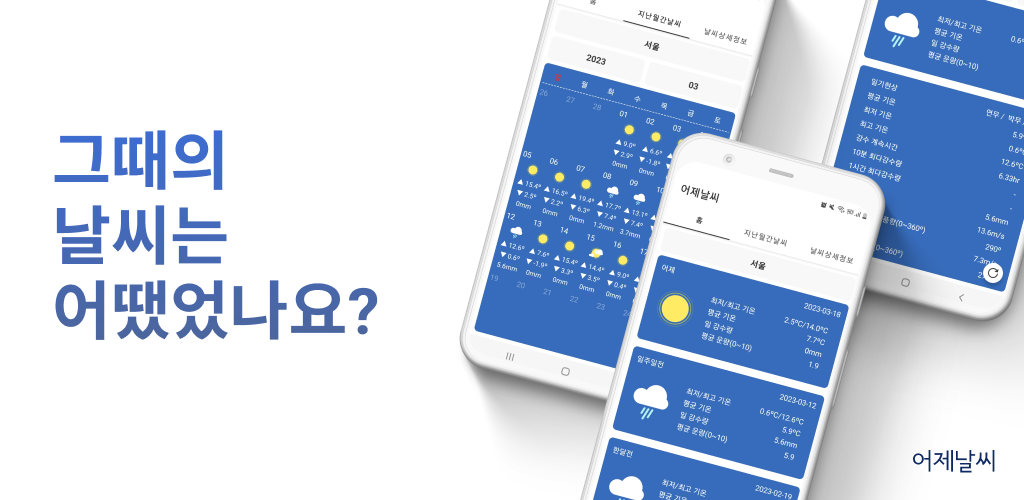
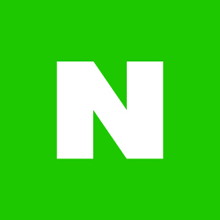


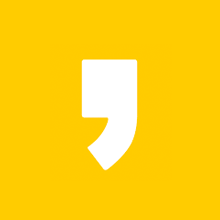




최근댓글